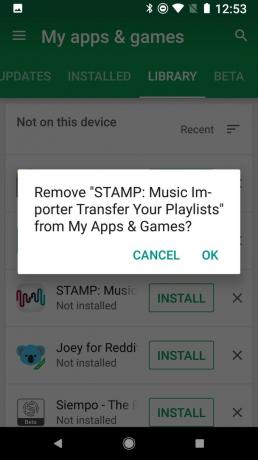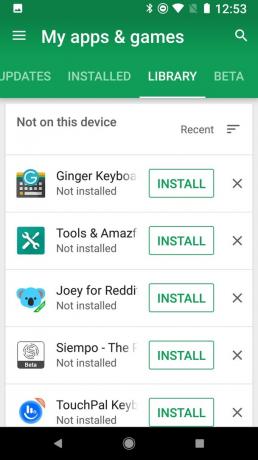Без обзира да ли је ово ваш први паметни телефон или само први који користите Андроид, овде се има много тога за вољети, а све почиње проналажењем неких апликација којима ћете напунити тај нови телефон (или таблет). Гоогле Плаи је продавница апликација коју Гоогле покреће, а такође је важан део Андроид-ова сигурност док скенира апликације пре и након преузимања и надгледа их због необичних активности. Може бити мало поразно када први пут отворите Гоогле Плаи, али не брините, ми смо ту да вам помогнемо да започнете!
- Како тражити апликације на Гоогле Плаи-у
- Како прегледати апликације на Гоогле Плаи-у
- Како преузети бесплатне апликације
- Како купити апликације које се плаћају
- Како ажурирати апликације
- Како пребацити аутоматско ажурирање
- Како да деинсталирате апликације
- Како уклонити апликације из библиотеке апликација
Како тражити апликације на Гоогле Плаи-у
Ако већ знате назив апликације коју тражите или имате на уму одређени тип апликације, можете је потражити, а не прегледавати категорије апликација.
- Додирните Гоогле Плаи на почетном екрану.
-
Додирните бела трака за претрагу на врху екрана.


- Унесите име апликације (или врсте апликације) коју тражите.
-
Додирните Претрага икону на тастатури (требало би да се налази на месту тастера Ентер).
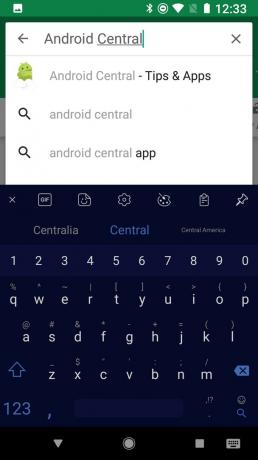

Ако нисте сасвим сигурни шта желите или вам резултати претраге не помажу (не брините, то се догађа свима нама), постоје и други начини за проналажење апликација на Гоогле Плаи-у.
Веризон нуди Пикел 4а за само 10 УСД месечно на новим Неограниченим линијама
Како прегледати апликације на Гоогле Плаи-у
Можете да прегледате топ листе Гоогле Плаи-а да бисте покушали да пронађете нову апликацију коју желите да инсталирате.
- Додирните Гоогле Плаи на почетном екрану.
-
Славина Топ листе испод картице Почетна.



Сада сте спремни да прегледате графиконе за нове апликације. Превуците налево и надесно између графикона за Топ Фрее, Топ Паид, Топ Гроссинг, Топ Нев Фрее, Топ Нев Паид и Трендинг
Такође можете да прегледате Гоогле Плаи по категорији:
- Додирните икону Гоогле Плаи на почетном екрану.
- Славина Категорије испод картица Почетна / Игре.
-
Додирните категорија желите да прегледате.



Сада су неке категорије апликација само низ топ-листа сужених на ту категорију апликација, али друге категорије садрже и апликације и поткатегорије поред топ-листа за ту категорију.
Једном када пронађете жељену, време је да је инсталирате.
Како преузети бесплатне апликације
- Додирните апликација у резултатима претраживања или категоријама.
- Славина Опширније и прегледајте опис и рецензије апликације како бисте се уверили да вам апликација одговара.
-
Славина Инсталирај.
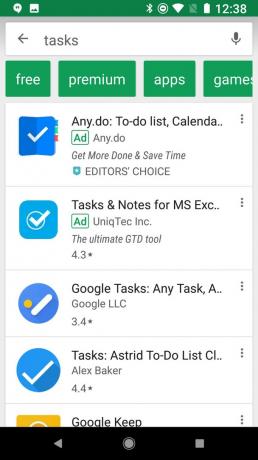
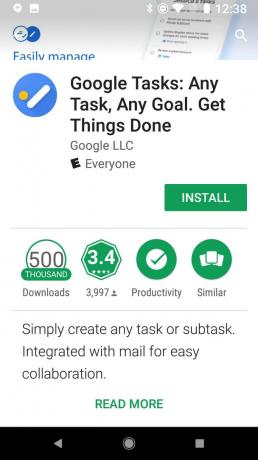
Апликација ће се сада сама преузети и инсталирати, обично за неколико секунди, у зависности од величине или величине апликације. Ако сте на уређају са старијом верзијом Андроид-а, мораћете да пристанете на дозволе апликације пре преузимања. Прочитајте дозволе пре него што кликнете Договорити се. Када се апликација заврши са инсталирањем, на истом месту ће се појавити дугме Отвори које је претходно било заузето.
Како купити апликације које се плаћају
Процес куповине апликације која се плаћа само је длака другачија од преузимања бесплатне и иде овако:
- Додирните апликација желите да купите.
- Додирните Цена да бисте отворили опције плаћања.
-
Приказаће се ваш задати начин плаћања. Ако желите да промените начин плаћања, додирните стрелица надоле поред тренутног начина плаћања.



- Славина Начини плаћања.
- Додирните један од утврђених начина плаћања. Ако га немате, од вас ће бити затражено да додате кредитну картицу, ПаиПал рачун или обрачун путем оператера.
-
Славина Купи.


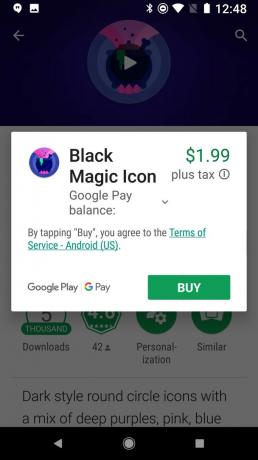
- Потврди лозинку за Гоогле Плаи или користите отисак прста да потврдите куповину.
-
Уплата се обрађује и преузимање ће започети. Славина Настави да затворим прозор.
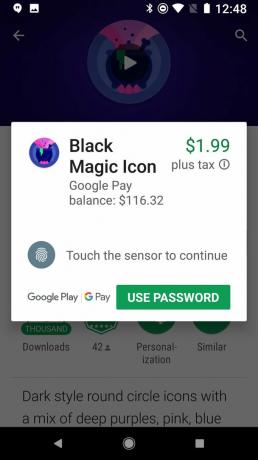


Како ажурирати апликације
Апликације с времена на време требају ажурирања, а ако требате ручно да ажурирате апликације, ево како то радите.
- Превуците прстом од са лева ивица екрана ИЛИ тапните на икона менија у три реда у горњој белој траци да бисте отворили мени.
- Славина Моје апликације и игре.
- Апликацији која треба ажурирања појавиће се на врху листе. Да бисте ажурирали једну апликацију, додирните ажурирање поље поред апликације.
-
Славина Ажурирај све за ажурирање свих апликација којима су потребна ажурирања.


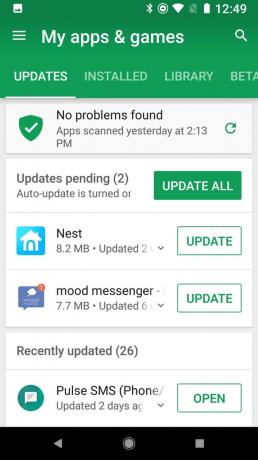
Како пребацити аутоматско ажурирање
Уместо да ручно ажурира апликације, што је лако заборавити, Гоогле Плаи је подешен да аутоматски ажурира апликације за вас када сте на Ви-Фи мрежи. Ако више бисте волели да аутоматски инсталира исправке чак и када се користи мобилни пренос података - или не аутоматски ажурира - поставку можете лако променити.
- Превуците прстом од са лева ивица екрана ИЛИ тапните на икона менија у три реда у горњој белој траци да бисте отворили мени.
-
Померите се надоле и тапните Подешавања.

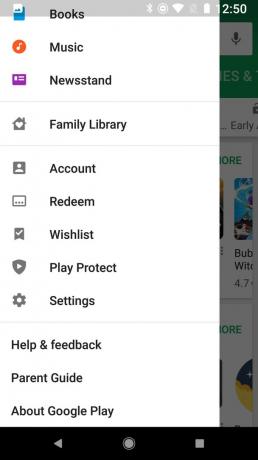
- Славина Аутоматски ажурирај апликације.
-
Да бисте искључили аутоматско ажурирање, изаберите Немојте аутоматски ажурирати апликације. Да бисте омогућили аутоматско ажурирање мобилних података, изаберите Аутоматско ажурирање у било ком тренутку.
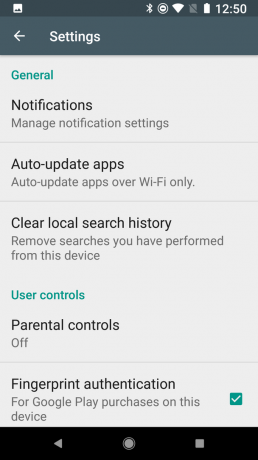

Ако постоје појединачне апликације за које не желите да се аутоматски ажурирају, можете их онемогућити из аутоматског ажурирања, док ћете осталим апликацијама омогућити да буду ажуриране.
- Додирните апликацију коју не желите да аутоматски ажурирате.
- Славина икону менија са три тачке у горњем десном углу екрана (поред иконе за претрагу).
-
Додирните да бисте опозвали избор Омогући аутоматско ажурирање.
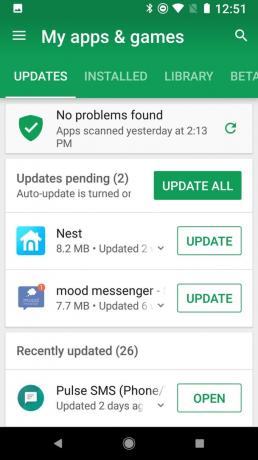
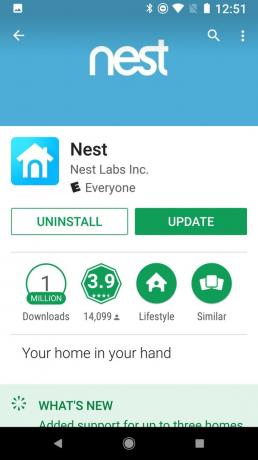
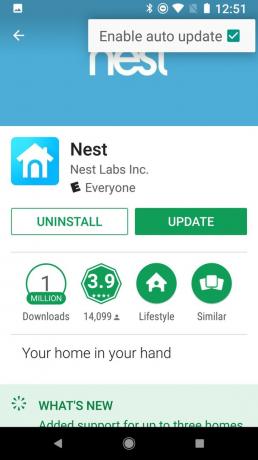
Како да деинсталирате апликације
- Додирните апликацију коју желите да деинсталирате.
- Славина Деинсталирај. За неке апликације које се плаћају у року за повраћај средстава, ово поље ће можда читати Враћање новца уместо тога.
-
Отвориће се прозор који потврђује да желите да деинсталирате апликацију. Славина У реду.
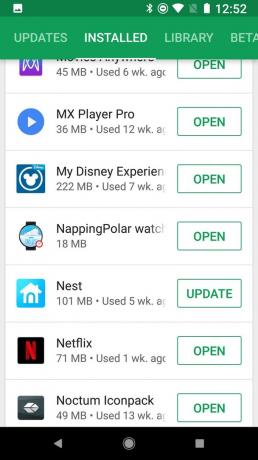
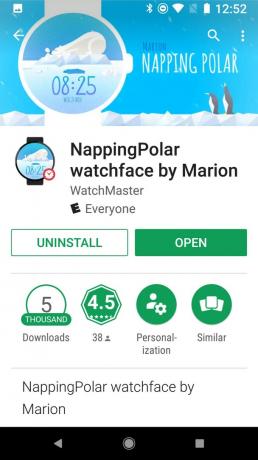
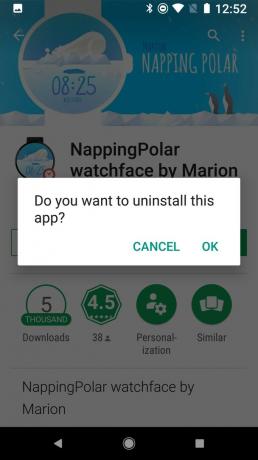
Апликација ће се сада деинсталирати и уклонити са уређаја.
Како уклонити апликације из библиотеке апликација
Ако инсталирате апликацију, не свиђа вам се и деинсталирате је, она је и даље прикључена на историју ваших апликација у одељку Библиотека у одељку Моје апликације и игре. Ако више не желите апликацију на тој листи, ево како ћете је се решити.
- Додирните Икс десно од дугмета Инсталирај у апликацији коју желите да уклоните из библиотеке.
- Појавиће се прозор у којем ће бити затражено да потврдите да ово желите уклонити из библиотеке.
-
Славина У реду.